Hoe u een MDM-profiel van uw iOS- of Mac-apparaat verwijdert
Organisaties installeren MDM's op Apple-apparaten om ze draadloos en op afstand te beheren. Als u de organisatie echter verlaat, kunt u beter verwijder het MDM-profiel van uw iPad, iPhone of ander apparaat om de controle te verliezen. Het nieuwe probleem is dat de workflow niet eenvoudig is. Het goede nieuws is dat het proces geen jailbreak of fabrieksreset vereist. Deze tutorial laat zien hoe het werkt op een iOS-apparaat of een Mac-computer.
PAGINA-INHOUD:
Deel 1: Hoe u een MDM-profiel op uw iPhone/iPad verwijdert
Met een beheerderswachtwoord kunt u het MDM-profiel snel en eenvoudig gratis van uw iPhone of iPad verwijderen. De bestaande gegevens op uw apparaat worden hierbij niet aangetast. Bovendien wordt uw apparaat niet gejailbreakt.
Stap 1. Open de Instellingen app op uw apparaat.
Stap 2. Ga naar uw Snel naar Tab.
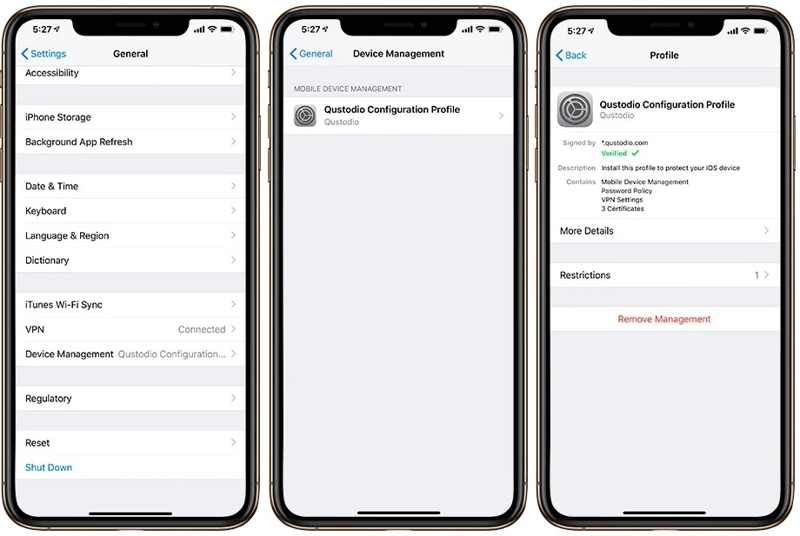
Stap 3. Scroll naar beneden en tik op Apparaatbeheer.
Tip: Als u MDM niet op uw apparaat installeert, ziet u de Apparaatbeheer optie.
Stap 4. Nu ziet u het geïnstalleerde MDM-profiel. Tik erop om verder te gaan.
Stap 5. Tik ten slotte op Beheer verwijderen knop onderaan.
Stap 6. Voer de toegangscode van uw iPhone of iPad in wanneer u hierom wordt gevraagd.
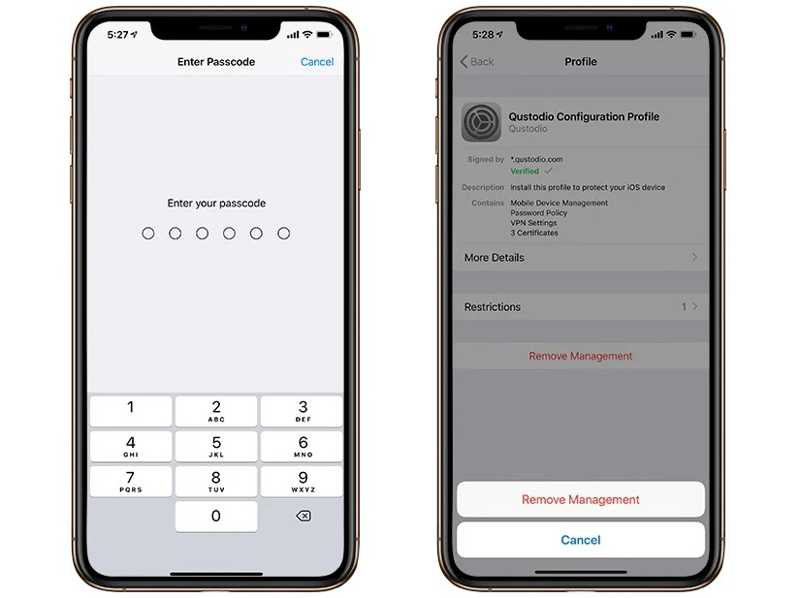
Stap 7. Druk op Beheer verwijderen Klik op de knop in het dialoogvenster om uw actie te bevestigen.
Opmerking: Tijdens het proces wordt u mogelijk gevraagd het beheerderswachtwoord in te voeren, afhankelijk van de MDM-installatie.
Deel 2: Hoe u een MDM-profiel op een Mac verwijdert
Als uw MacBook door uw organisatie is geregistreerd, kunt u deze verwijderen MDM vanaf je Mac nadat je het bedrijf of de school verlaat. De workflow verschilt enigszins, afhankelijk van de versie van je macOS.
Op macOS Monterey of eerder
Stap 1. Klik op uw Appel menu en kies System Preferences.
Stap 2. Klik op profielen en selecteer het ongewenste MDM-profiel.
Stap 3. Druk op de verwijderen knop met een min-icoon.
Stap 4. Voer indien gevraagd uw Mac-wachtwoord in.
Op macOS Sonoma en Ventura
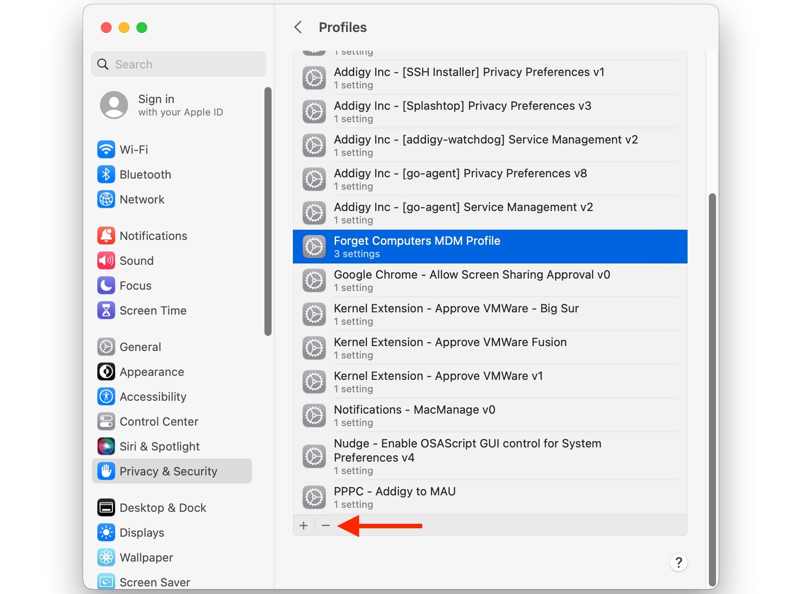
Stap 1. Kies Systeem instellingen in Appel menu.
Stap 2. Ga naar Privacy & Beveiliging op de zijbalk.
Stap 3. Kies Profiel en klik op het gewenste MDM-profiel.
Stap 4. Druk op de verwijderen en voer uw Mac-wachtwoord in.
Op macOS Sequoia en nieuwer
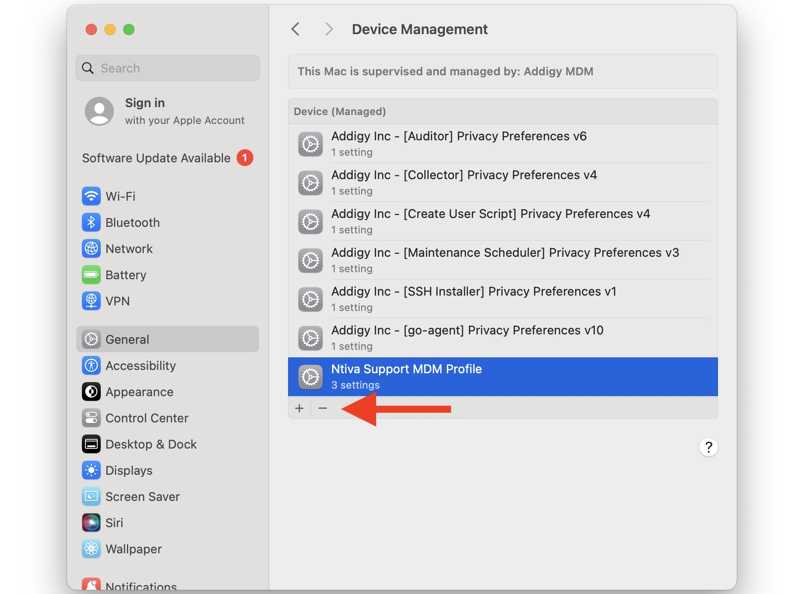
Stap 1. Klik op de Appel menu en kies Systeem instellingen.
Stap 2. Ga naar uw Snel naar tabblad in de zijbalk.
Stap 3. Kies Apparaatbeheer en klik op het ongewenste MDM-profiel.
Stap 4. Klik op de verwijderen en typ uw Mac-wachtwoord.
Opmerking: Sinds macOS 15.3 zie je ook een nieuwe Uitschrijven Zodra u op een MDM-profiel klikt, wordt de MDM geforceerd van uw Mac verwijderd.
Hoe verwijder je een MDM op een Mac met Terminal
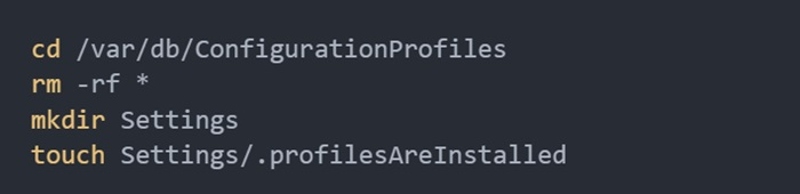
Stap 1. Start uw MacBook in de herstelmodus.
Stap 2. Kies utility en klik op terminal.
Stap 3. Enter csrutil uitschakelen en druk op de Retourneren knop.
Stap 4. Start uw computer opnieuw op en start op in de geïntegreerde terminal.
Stap 5. Voer de onderstaande opdrachten uit:
cd /var/db/ConfiguratieProfielen
rm-rf *
mkdir-instellingen
Tik op Instellingen/.profielen zijn geïnstalleerd
Stap 6. Start uw Mac opnieuw op in de herstelmodus, ga naar Nutsbedrijvenen kies terminal.
Stap 7. Enter csrutil uitschakelen en druk op de Retourneren.
Stap 8. Start uw Mac opnieuw op in de standaardmodus om MDM volledig van uw Mac te verwijderen.
Deel 3: Hoe u een MDM-profiel op iOS verwijdert zonder gegevensverlies
Als u het MDM-profiel op uw iPad of iPhone niet kunt verwijderen via de app Instellingen, hebt u een krachtig hulpmiddel nodig. Apeaksoft iOS-ontgrendelaarkan bijvoorbeeld elk MDM-profiel op een iPad of iPhone zonder beperkingen verwijderen. Bovendien worden uw gegevens of instellingen niet gewist.
De beste manier om een MDM-profiel van uw iPhone/iPad te verwijderen zonder gegevensverlies
- Verwijder snel een MDM-profiel van uw iOS-apparaat.
- U hoeft uw iPhone-toegangscode of beheerderswachtwoord niet in te voeren.
- Bescherm uw gegevens op uw iOS-apparaat tijdens het proces.
- Bied bonusfuncties aan, zoals een iPhone ontgrendelen zonder toegangscode.
- Compatibel met een breed scala aan iPhones en iPads.
Veilige download
Veilige download

Hoe u een vergeten Apple ID op uw iPhone verwijdert
Stap 1. Installeer de MDM-verwijderingstool
Start de beste MDM-verwijderingssoftware zodra u deze op uw computer hebt geïnstalleerd. Deze is beschikbaar voor Windows 11/10/8/7/XP/Vista en Mac OS X 10.7 of hoger. Kies de MDM verwijderen modus in de home-interface. Verbind je iPhone of iPad met je computer via een Lightning-kabel. Tik indien gevraagd op de Trust Klik op de knop op uw scherm om de computer te vertrouwen. De software detecteert uw apparaat onmiddellijk.

Stap 2. Het MDM-profiel verwijderen
Klik op de Start om het MDM-profiel op uw iPad of iPhone te verwijderen als Zoek mijn is uitgeschakeld.
Conclusie
In dit artikel wordt besproken hoe u: een MDM-profiel op uw iPad verwijderen, iPhone of Mac. U kunt de juiste methode kiezen en onze stappen volgen om de MDM-controle te verwijderen. Apeaksoft iOS Unlocker kan onverwijderbare MDM van uw iPhone of iPad verwijderen. Als u nog andere vragen over dit onderwerp heeft, kunt u ze onder dit bericht schrijven.
Gerelateerde artikelen
Hieronder vindt u de 8 beste iPhone-ontgrendelingsservices waarmee u snel uw iPhone-simkaart kunt ontgrendelen en naar elke netwerkaanbieder kunt overstappen.
Om een iPhone of iPad te ontgrendelen die iCloud-vergrendeld is, moet u de juiste methode kiezen en onze handleiding volgen om dit effectief te doen.
Vindt u het lastig om elke keer dat u uw iOS-apparaat aanzet de toegangscode in te voeren? Volg dan onze tutorial om schermvergrendelingen te verwijderen.
Als uw iPhone is vergrendeld door een specifieke provider, lees dan hoe u uw iOS-apparaat kunt ontgrendelen door middel van jailbreaken en andere methoden.

